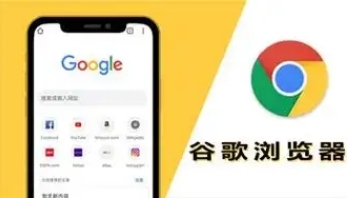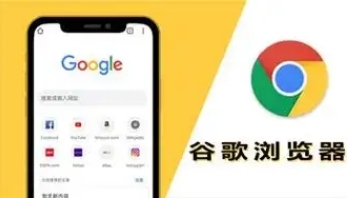
在当今数字化时代,我们常常需要在多个设备上使用同一个浏览器账户,无论是为了工作、学习还是娱乐。Google Chrome作为全球最受欢迎的浏览器之一,提供了便捷的多设备账户管理功能。本文将详细介绍如何通过Chrome浏览器管理多个设备账户,确保您的浏览体验既高效又安全。
一、准备工作
在开始之前,请确保您已经在所有需要管理的设备上安装了最新版本的Google Chrome浏览器,并且每个设备都已经登录了相应的Google账户。
二、开启同步功能
1. 打开Chrome浏览器:在任一设备上启动Chrome浏览器。
2. 进入设置:点击浏览器右上角的三点菜单图标,选择“设置”选项。
3. 同步与谷歌服务:在设置页面中,找到并点击“同步与谷歌服务”或直接在地址栏输入`chrome://settings/syncSetup`回车。
4. 开启同步:点击“开启同步”按钮,按照提示登录您的Google账户。如果您已经登录,系统会要求您确认是否要同步数据。
5. 选择同步内容:您可以自定义想要同步的数据类型,如书签、密码、历史记录、扩展程序等。建议至少勾选“书签”和“密码”,以便于跨设备访问和管理。
三、管理已同步的设备
1. 查看同步设备:回到“同步与谷歌服务”页面,滚动至底部,点击“管理已同步的设备”。
2. 查看设备列表:在这里,您可以看到所有已授权并与当前账户同步的设备列表,包括设备名称、最后一次在线时间等信息。
3. 移除设备:如果发现有不再使用或不认识的设备,可以点击对应设备旁的“移除”按钮,以取消其与当前账户的同步关系,增强账户安全性。
四、跨设备使用书签和密码
1. 书签同步:在任何一台设备上添加的书签都会自动同步到其他所有已授权的设备上。只需在另一台设备上登录同一Google账户,即可访问所有已同步的书签。
2. 密码管理:Chrome内置的密码管理器会保存并同步您的登录信息。当您在一台设备上修改或删除某个网站的密码后,这些更改会自动反映到其他所有设备上。
五、注意事项
1. 隐私保护:虽然Chrome提供了强大的同步功能,但请务必注意个人隐私保护。避免在公共或不安全的网络环境下进行敏感操作,如登录重要账户、输入个人信息等。
2. 定期检查:建议定期检查已同步的设备列表,及时移除不再使用的设备,以防账户信息泄露。
3. 备份数据:虽然Chrome会自动同步数据,但为了以防万一,建议您定期手动备份重要数据,如书签、密码等。
通过以上步骤,您可以轻松地通过Chrome浏览器管理多个设备上的账户,实现无缝切换和高效工作。记得保持软件更新,享受更流畅、更安全的浏览体验吧!